1.自定义快捷键:
例1:工具栏快捷键
在每个文档编辑过程中,最频繁改动的是“字体、段落、页面设置”等,每次改动都得从菜单中选择(当然字体、段落也可以单击右键来实现,页面设置可以双击“标尺”来实现),但在表格中字体、段落的右键可就不好使了。(如图1)
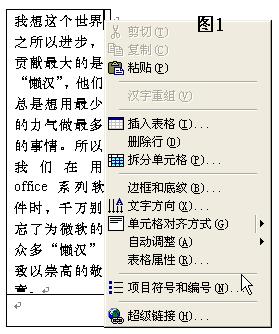
图1
偏偏这两样在表格中又是经常使用的,难道每使用一次都要多点N次鼠标?得想个办法:单击“格式”选择“自定义”出现对话框—“命令”在“类别”中(白框)选“格式”,然后在“命令”中(灰框)选择“字体”或“段落”。

图2
按住左键,把它拖到工具栏中合适的位置,这样就可以在工具栏中建一个快捷按钮。照上面的方法,找其它几项试一下,会发现许多意想不到的惊喜:表格中的“中部居中”、“中部居中左”等这些按键效果都是“杠杠地”。什么,你看一下我的?好吧,好人作到底,送佛送到西,我把我的工具条给你看一下,就看一下啊。

图3
例2:符号栏快捷键
同样的道理,想一下命令可以有快捷键,符号可不可以有?太多太多的同学们抱怨WORD里的“符号栏”品种单一、门类不全,我就不在此一一列举了啊(一副很是自得的样子,哈哈哈……)。下面我们就自己制作一个符号工具栏:单击“工具”—“自定义”出现对话框,点“新建”,(如图4)

图4
在“工具栏名称”中键入“自定义符号”,拖动“自定义符号”栏到窗口中的合适位置,再次单击“工具”—“自定义”,
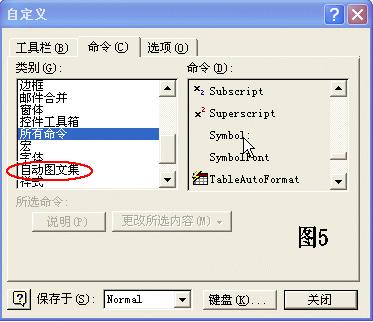
图5
选择“类别”框中“所有命令”,“命令”框中选择“symbol”拖至“自定义符号”栏中,此时会出现WORD中的“符号”窗口,选择您常用的符号点确定,“快捷键”就此建成了,如果它的名称不如意,可以单击右键,出现菜单,然后自己命名一个名字,选择它的显示图标样式:“默认样式—更改按钮图标—编辑按钮图标”自己画一个图标,以后可以随时欣赏您的涂鸦之作了。

Word随意制作美丽字体小技巧
一、让文字动起画
在Word中可以设置动态文字效果,从而给你的文档增加一丝炫亮的色彩,这种风格特别适合用来制作贺卡。
第一步:选中要设置动态效果文字,然后执行菜单命令“格式→字体”调出字体对话框,设置好字体、字号大小等参数。
图6
用同样的方法就可以把您常用的符号添加到工具栏中,以备日后之用。顺便说一下“图5”中“保存于”选项记着把你所建立的快捷键什么的都存在“Normal”这个模板中它的位置是C:\Documents and Settings\Administrator\Application Data\Microsoft\Templates建议把这个模板备份一下,万一日后格式化硬盘了什么的,就不用从头再来了。
说了这么多不知你是否理解了,下面还有一个方法可以练习一下。另一种“自定义符号”方法,先从视图中调出“自动图文集”(如果调出了“自动图文集”就可直接进行②操作):①视图-工具栏-点选“自动图文集”-②在文档中输入符号-创建“自动图文集”-工具-自定义-命令-自动图文集(如图5中画圈的)。
上一篇:在Word中使用域帮助输入数学公式 下一篇:Word随意制作美丽字体小技巧
相关文章
- Word教程 Word文档怎么比较不同内容

Word文档怎么比较不同内容呢?很多用户对此还不是很清楚,小编这里就给大家带来有关Word文档怎么比较不同内容的回答,希望能够帮助大家了解。......
2023-01-19
详细阅读 - Word教程 Word文档怎么拆分

Word文档怎么拆分成多个文档呢?很多用户对此还不是很清楚,小编这里就给大家带来有关Word文档怎么拆分的回答,希望能够帮助大家了解。......
2023-01-19
详细阅读 - Word教程 Word不规则表格的制作方法

Word不规则表格的制作方法是什么呢?很多用户对此还不是很清楚,小编这里就给大家带来有关Word不规则表格的制作方法的回答,希望能够帮助大家了解。......
2023-01-19
详细阅读 - Word教程 Word文本框怎么自动调整大小

Word文本框怎么自动调整大小呢?很多用户对此还不是很清楚,小编这里就给大家带来有关Word文本框怎么自动调整大小的回答,希望能够帮助大家了解。......
2023-01-19
详细阅读 - Word教程 Word文档忘记保存怎么办

Word文档忘记保存怎么办呢?很多用户对此还不是很清楚,小编这里就给大家带来有关Word文档忘记保存怎么办的回答,希望能够帮助大家了解。......
2023-01-19
详细阅读
Word 2007并排比较文档的操作
Word 2007中并排比较文档是如何进行的?相较Word 2003等低版本而言,文档的并排比较已经变得非常容易。
1、打开要比较的两个文件。
2、在“视图”选项卡上的“窗口”组中,单击“并排查看”。
注释
&midd





